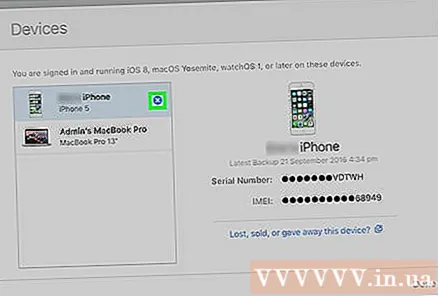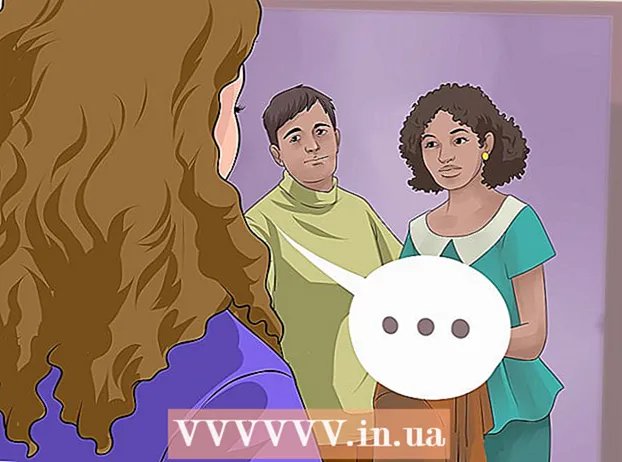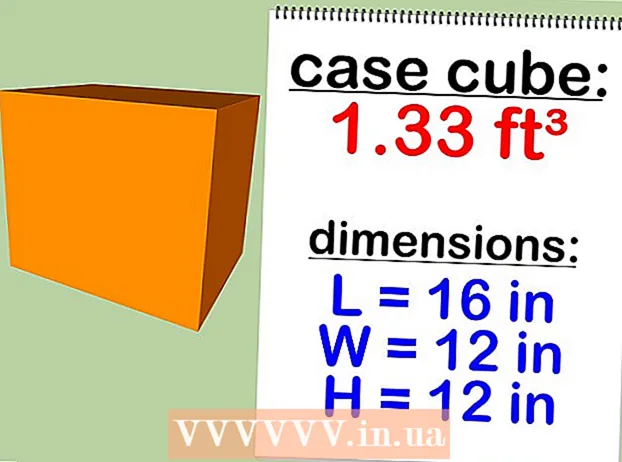Autora:
John Stephens
Data De La Creació:
22 Gener 2021
Data D’Actualització:
1 Juliol 2024

Content
Aquest article us guiarà sobre com canviar el compte d'iCloud associat amb un dispositiu Apple a un altre compte.
Passos
Mètode 1 de 3: en un iPhone o iPad
Obriu la configuració del dispositiu. És una aplicació que té una icona d'engranatge gris (⚙️) i que normalment es mostra a la pantalla d'inici.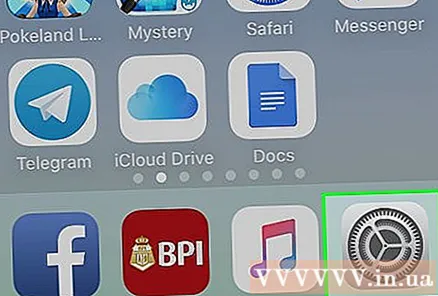
- Feu clic aquí ↓, si voleu canviar el vostre compte d'iCloud en un iPhone o iPad usats.
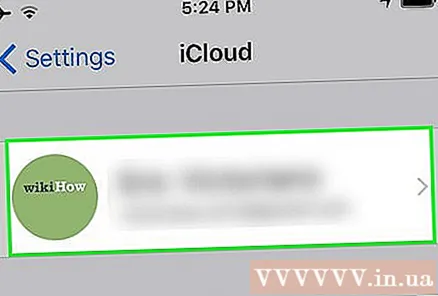
Toqueu l'identificador d'Apple. És la secció de la part superior de la pantalla que mostra el nom i la foto que heu afegit anteriorment.- Si feu servir una versió anterior d'iOS, toqueu iCloud.
Desplaceu-vos cap avall i seleccioneu Tanca sessió (Tanca la sessió) a la part inferior del menú desplegable.

Fica la teva contrasenya. Escriviu la contrasenya del vostre ID d’Apple al camp d’informació.
Trieu Tanca (Desactivat) a la part inferior del quadre de diàleg. Això desactivarà la funció "Troba el meu iPhone" del compte iCloud actual al dispositiu.

Seleccioneu les dades que vulgueu desar al dispositiu. Per desar una còpia de les dades antigues de l'iCloud, com ara els contactes del dispositiu, premeu el control lliscant que hi ha al costat del nom de l'aplicació corresponent per canviar al mode "Actiu" (verd).- Per suprimir totes les dades d'iCloud del dispositiu, heu d'assegurar-vos que tots els control lliscants estiguin "Desactivats" (blanc).
Trieu Tanca sessió (Tanca la sessió) a l'extrem superior dret de la pantalla.
Trieu Tanca sessió (Tancar sessió). Això confirmarà que voleu sortir del compte iCloud actual al dispositiu.
Obriu la configuració del dispositiu. És una aplicació amb una icona d'engranatge gris (⚙️) que normalment es mostra a la pantalla d'inici.
Trieu Inicieu la sessió al vostre (dispositiu) (Inicieu la sessió a (el vostre dispositiu)) a la part superior del menú.
- Si voleu crear un nou ID d'Apple, trieu No teniu cap identificador d'Apple o l'heu oblidat? (No teniu cap identificador d'Apple o heu oblidat?) A sota del camp de la contrasenya a la pantalla i seguiu les instruccions per crear un compte d'iCloud i un identificador d'Apple gratuït.
- Si teniu una versió anterior d’IOS, escollireu iCloud.
Introduïu l'identificador i la contrasenya d'Apple.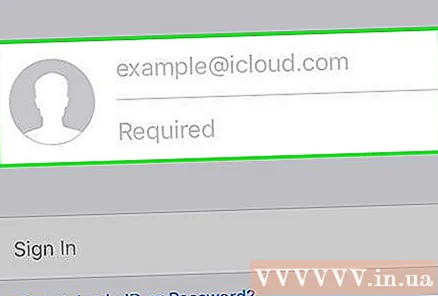
Trieu Inicieu la sessió (Inici de sessió) a l'extrem superior dret de la pantalla.
- La pantalla mostrarà un missatge "Inici de sessió a iCloud" quan accediu a les vostres dades durant el procés d'inici de sessió.
Introduïu la contrasenya del dispositiu. És el codi de bloqueig que es genera quan configureu el dispositiu.
Consolidació de dades. Si voleu combinar calendaris, recordatoris, contactes, notes i altres dades emmagatzemades al dispositiu amb el vostre compte d'iCloud, trieu Combina (Unificar); Si no voleu, trieu Don i Merge (No es fusiona).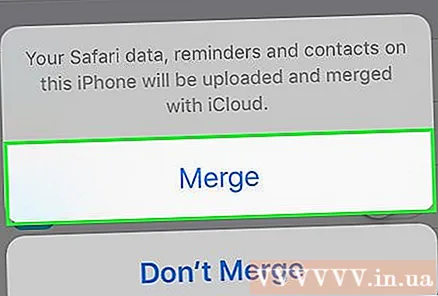
Trieu iCloud a la segona part del menú.
Seleccioneu els tipus de dades que vulgueu desar a iCloud. A la secció "APLICACIONS AMB ICLOUD", premeu el control lliscant que hi ha al costat de cada tipus de dades que vulgueu desar a "Activat" (verd) o "Desactivat" (blanc).
- Les dades seleccionades es mostraran a iCloud i a tots els dispositius als quals hàgiu iniciat la sessió amb el vostre compte d’iCloud existent.
- Desplaceu-vos cap avall per veure la llista completa d'aplicacions que poden accedir a iCloud.
Mètode 2 de 3: en un ordinador Mac
Feu clic al menú Apple amb la icona de poma negra a l'extrem superior esquerre de la pantalla.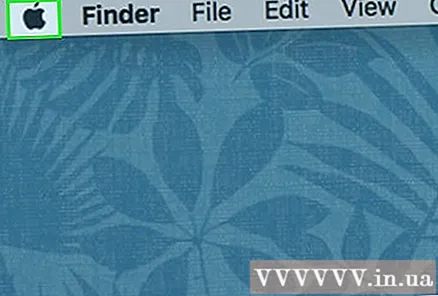
Feu clic a Preferències del sistema (Opcional) a la segona part de la llista desplegable.
Feu clic a iCloud a la part esquerra de la finestra.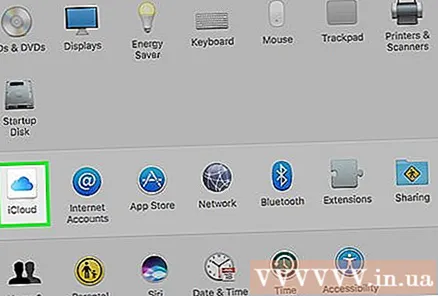
Feu clic a Tanca sessió (Tanca la sessió) a l'extrem inferior esquerre de la finestra.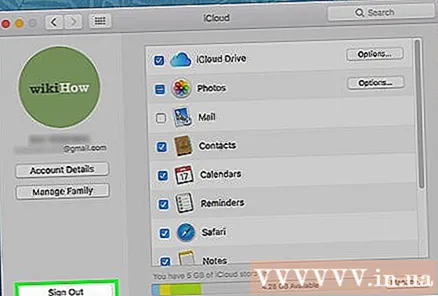
- Totes les vostres dades d'iCloud, inclosa la informació del calendari i les fotos d'iCloud, s'eliminen del vostre Mac.
- Si rebeu un missatge d’error mentre tanqueu la sessió, el problema probablement sigui causat per un iPhone o un altre dispositiu iOS que no funcioni correctament. En aquest cas, obriu la configuració del dispositiu, seleccioneu Apple ID i, a continuació, seleccioneu iCloud, després va venir Clauer i premeu el control lliscant que hi ha al costat de "Clauer iCloud" al mode "Actiu" (verd).
Feu clic al menú Apple amb la icona de poma negra a l'extrem superior esquerre de la pantalla.
Feu clic a Preferències del sistema (Opcional) a la segona part de la llista de selecció.
Trieu iCloud a la part esquerra de la finestra.
Feu clic a Inicieu la sessió (Inici de sessió) a la part superior del quadre de diàleg.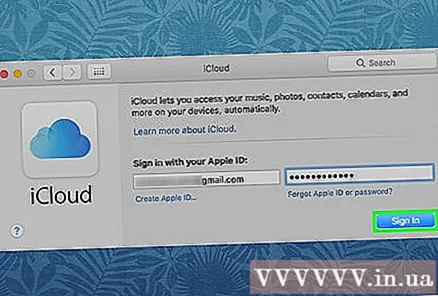
- Si voleu crear un nou Apple ID, feu clic a Crea un ID d'Apple ... (Creeu Apple ID ...) a sota del camp Apple ID que es mostra a la pantalla i, a continuació, seguiu la sol·licitud per crear un compte Apple ID i iCloud gratuïts.
Introduïu l'identificador i la contrasenya d'Apple. Escriviu la vostra adreça de correu electrònic i contrasenya d’identificador d’Apple als camps adequats a la part dreta del quadre de diàleg.

Feu clic a Inicieu la sessió (Inici de sessió) a l'extrem inferior dret del quadre de diàleg.
Permetre que Preferències d'iCloud (Preferències d'iCloud) faci canvis introduint el nom i la contrasenya d'administrador del Mac.
- Quan se us demani, introduïu la contrasenya d'un altre dispositiu perquè la verificació en dos passos està activada.
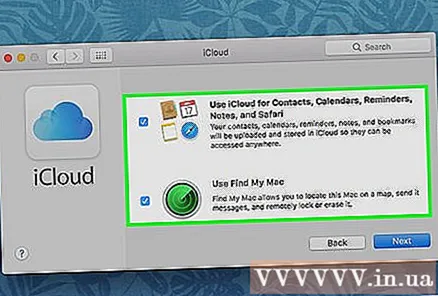
Seleccioneu les dades de sincronització. Marqueu la casella que hi ha a sobre del quadre de diàleg si voleu combinar el calendari, els recordatoris, els contactes, les notes i altres dades desades al dispositiu amb el vostre compte d'iCloud. Marqueu la casella següent per habilitar la funció de trobar el dispositiu en cas de pèrdua o robatori.
Feu clic a Pròxim (Continueu) a l'extrem superior dret del quadre de diàleg.
- Feu clic a Permet (Permès) per habilitar l'assistència de navegació per a la funció "Cerca el meu Mac".

Marqueu la casella situada al costat de "iCloud Drive" si voleu desar fitxers i documents a iCloud.- Feu clic al botó per seleccionar quines aplicacions tenen accés a iCloud Drive Opcions (Opcional) al costat de "iCloud Drive" al quadre de diàleg.
Seleccioneu els tipus de dades que voleu sincronitzar amb iCloud marcant les caselles que hi ha a sota de "iCloud Drive". Per exemple, marqueu la casella "Fotos" si voleu fer una còpia de seguretat i accedir a l'emmagatzematge de fotos de l'iCloud. Ara, les dades seleccionades són accessibles a l’iCloud i a qualsevol dispositiu que hagi iniciat la sessió al vostre compte d’iCloud existent.
- Cal desplaçar-se cap avall per veure totes les opcions.
Mètode 3 de 3: en un dispositiu iOS utilitzat
Poseu-vos en contacte amb l'antic propietari. Si heu comprat un iPhone usat a algú altre i el seu compte iCloud encara té la sessió iniciada al dispositiu, haureu de posar-vos en contacte amb ells per tancar la sessió del compte en aquest dispositiu. No hi ha cap altra manera de sortir del compte al dispositiu. Fins i tot després de restablir la configuració, se us demanarà que introduïu les seves credencials.
Demaneu a l’antic propietari que accedeixi al seu lloc d’iCloud. Els antics propietaris poden tancar la sessió ràpidament del seu compte a l'iPhone si van al lloc d'iCloud. Indiqueu-los que iniciïn la sessió amb el compte associat al vostre dispositiu.
Indiqueu-los que facin clic al botó Configuració de la pàgina iCloud per obrir la seva pàgina Configuració iCloud.
Feu que el vell propietari faci clic al seu antic iPhone a la llista de dispositius. S'obrirà una nova finestra amb detalls de l'iPhone.
Indiqueu-los que facin clic al botó "X" situat al costat del nom de l'iPhone. Això eliminarà l’iPhone del seu compte, cosa que us permetrà iniciar la sessió amb el vostre propi compte d’iCloud. publicitat